文章詳情頁
Win8顯示任務管理器PID的方法
瀏覽:189日期:2022-09-29 17:39:24
任務欄管理器里面有一個PID,這個對于我們來說沒啥用,但是對于開發人員來說那是相當好用。可是有不少用戶不懂怎么顯示任務管理器PID,其實方法很簡單,下面就由小編來教大家Win8顯示任務管理器PID的方法吧!
方法/步驟:
1、按Win+D可以顯示桌面,此時最下面的那一欄即為任務欄。
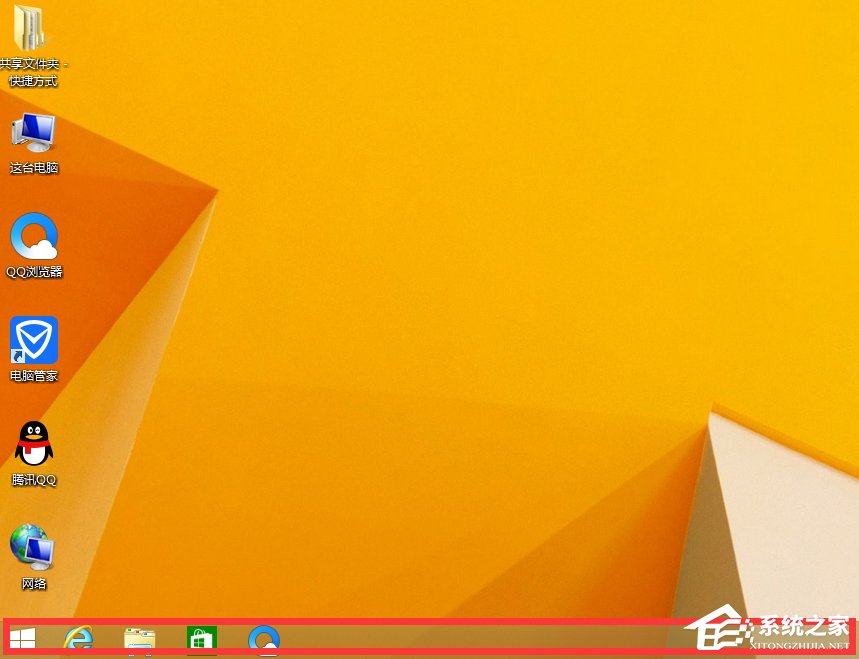
2、按下快捷鍵Ctrl+Shift+Esc或者如圖在任務欄單擊右鍵,在對話框中選擇任務管理器(K),打開任務管理器。
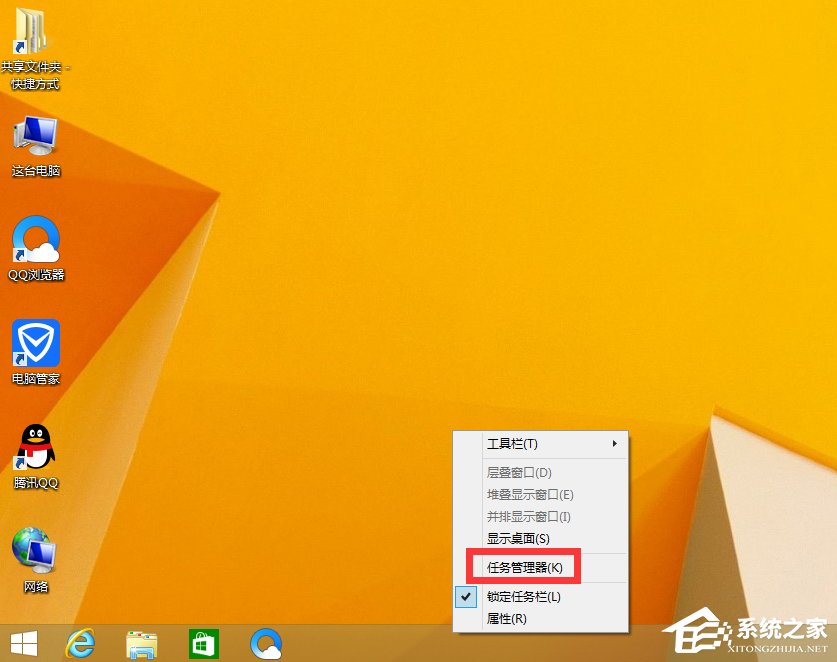
3、在圖中紅框區域內單擊右鍵打開對話框選擇PID即可。當然,若有需求其他的選項顯隱皆可自定義。
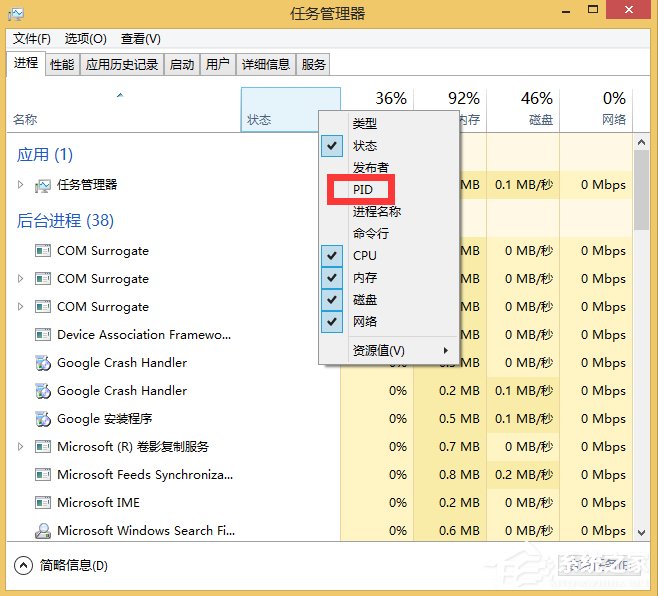
4、結果如圖:
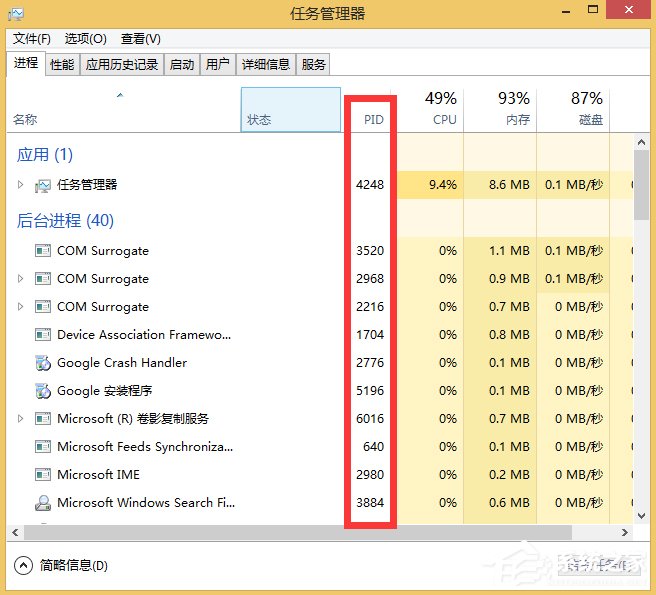
Win8顯示任務管理器PID的方法就講到這里了,我們只需要打開任務欄管理器,之后右擊名稱,最后我們選擇PID就可以了。
相關文章:
1. keyiso是什么進程 服務中的Keyiso服務器是否是病毒2. Win7如何設置三重密碼?Win7設置三重密碼的方法3. Win7電腦寬帶連接怎么設置自動連接?4. Win10任務欄看不到正在運行的圖標但能點到是怎么回事?5. Win10重置電腦失敗怎么辦?Win10重置電腦失敗的解決方法6. Win11更新22000.100后Windows Hello不可用怎么辦?7. Win10怎么啟用隱藏受保護的操作系統文件?8. Win10不能復制文件出現錯誤代碼0x80070522怎么辦?9. Win11怎么設置任務欄小圖標?Win11設置任務欄小圖標的方法10. Win10更新系統后出現錯誤代碼0x80070057的解決方法
排行榜

 網公網安備
網公網安備